苹果6s手机如何划红线
作为网站站长,我经常收到访客提问,特别是关于老款设备如iPhone 6s的实用技巧,我将详细解答一个常见需求:如何在苹果6s手机上划红线,无论是标记照片重点、强调文档细节,还是简单做笔记,划红线功能在日常使用中非常实用,iPhone 6s虽已上市多年,但其稳定性和功能依然能满足基本需求,我将基于个人经验,分享几种可靠方法,确保操作简单易懂,这些步骤适用于大多数iOS版本(iPhone 6s支持到iOS 15),但核心原理类似。
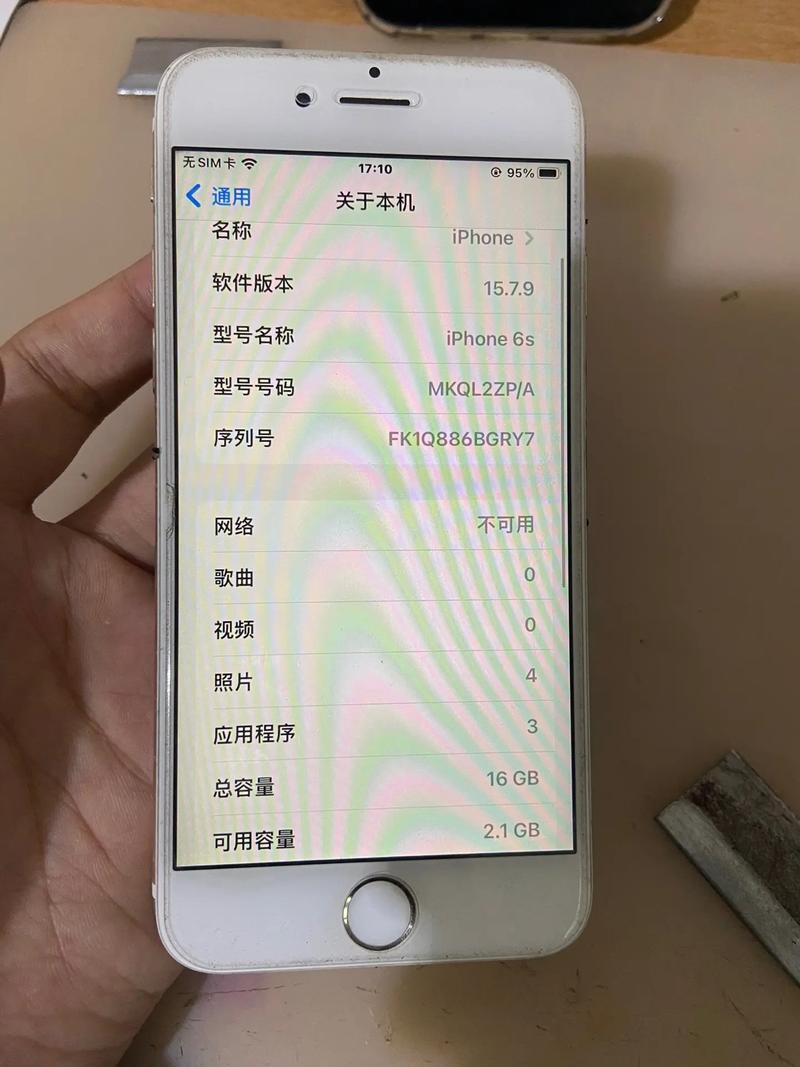
划红线的常见用途
划红线在手机上主要用于视觉标注,工作中需要突出报告错误,学习中标记重点内容,或生活中圈出照片瑕疵,iPhone 6s的屏幕触控精准,搭配内置工具,能轻松实现这一功能,不必担心设备老旧,通过系统应用或简单调整,就能高效完成,关键是要熟悉苹果生态系统的基础操作,避免依赖复杂第三方软件。
使用照片编辑功能划红线
这是最直接的方式,适合处理图片文件,iPhone 6s自带照片应用,编辑工具强大且免费,以下是分步指南:
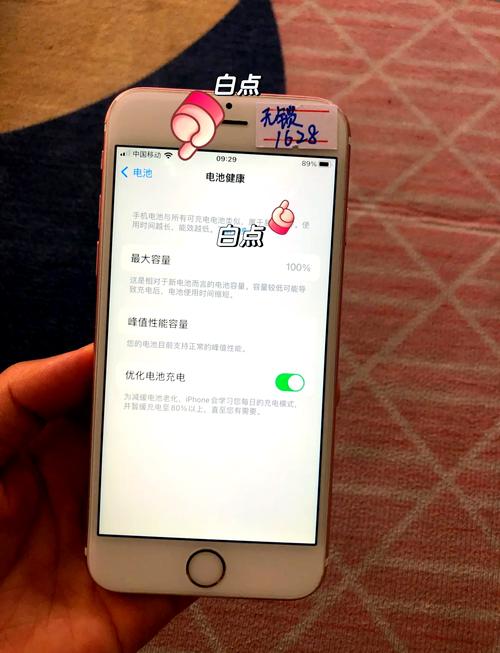
- 打开“照片”应用,选择需要标记的图片。
- 点击右上角的“编辑”按钮(铅笔图标),进入编辑模式。
- 在底部工具栏,找到并点击“标记”选项(圆形图标带三个点)。
- 选择画笔工具(通常为笔形图标),然后挑选颜色,红色是最常用选项,滑动色板即可选中。
- 用手指在屏幕上绘制红线:轻触并拖动,形成直线或曲线,调整画笔粗细通过工具栏的滑块。
- 完成后,点击“完成”保存修改,红线将永久添加到图片上。
个人经验:这个方法简单快捷,我常用它标记旅行照片中的地标,iPhone 6s的触控响应灵敏,即使手指稍粗,也能画出清晰线条,注意,保存前可撤销错误操作,使用左上角的“撤销”箭头,避免在低光环境下操作,以确保精度。
通过备忘录应用划红线
如果需要划红线在文本或草图上,备忘录是理想选择,它支持手写和绘图,适合会议笔记或学习记录,iPhone 6s的备忘录应用集成度高,操作如下:
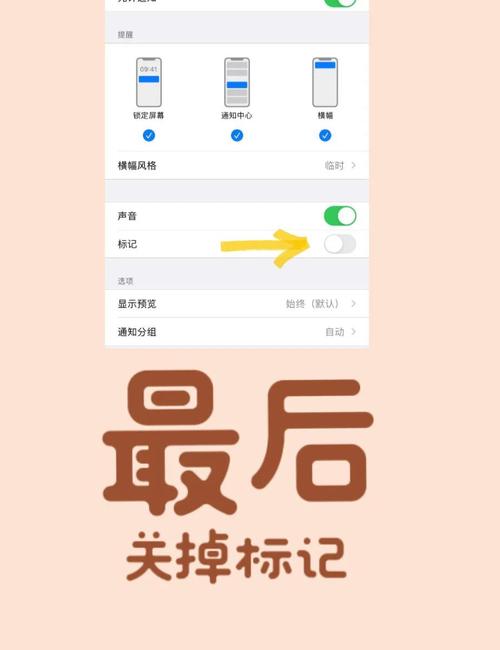
- 启动“备忘录”应用,创建新笔记或打开现有笔记。
- 点击底部的“画笔”图标(工具栏中),激活绘图模式。
- 在颜色选择器中,选取红色,苹果提供标准色板,红色通常位于第一行。
- 使用手指或Apple Pencil(如果兼容)绘制红线:选择“画笔”工具绘制自由线条,或“尺子”工具辅助画直线。
- 调整线条粗细:点击画笔图标旁的选项,滑动设置大小。
- 添加完成后,点击“完成”退出绘图模式,红线将嵌入笔记,可随时编辑或分享。
在个人使用中,我发现备忘录尤其适合快速标注,在客户会议中,我直接在iPhone 6s上圈出合同条款,效率很高,设备运行iOS 15时,性能流畅,无卡顿,建议定期清理旧笔记以释放空间,避免影响速度。
借助第三方应用划红线
如果内置工具不够用,可考虑免费第三方应用,App Store中有众多选项,如笔记或图片编辑器,但选择时需谨慎,确保下载高评分、无广告的软件,以保护隐私,通用步骤如下:
- 打开App Store,搜索“图片标记”或“笔记绘图”类应用,阅读用户评论,优先选择兼容iOS 12以上的工具(iPhone 6s最低要求)。
- 安装后启动应用,导入文件或创建新项目。
- 使用绘图功能:通常界面类似苹果内置工具,选红色画笔直接划线。
- 导出成果:保存到相册或分享至其他平台。
我测试过几款应用,发现它们提供更多自定义选项,比如虚线或箭头,但记住,第三方软件可能消耗更多电量,iPhone 6s电池容量有限,建议仅在必要时使用,优先选择知名开发者产品,减少安全风险。
实用技巧与注意事项
掌握划红线技能后,提升效率是关键,分享几个技巧:保持屏幕清洁,避免油渍影响触控;在设置中启用“放大镜”辅助功能,便于精细操作;定期备份文件到iCloud,防止数据丢失,针对iPhone 6s的特殊性,注意电池健康和存储管理——老设备容易卡顿,关闭后台应用能优化体验。
从安全角度,划红线涉及隐私内容,确保不分享敏感信息,苹果系统加密良好,但避免在公共Wi-Fi下处理机密文件,如果遇到问题,重启设备或更新到最新可用iOS版本,往往能解决。
在我看来,这些方法让iPhone 6s焕发新生,证明老设备依然可靠,划红线不仅是技术操作,更是提升生产力的习惯,坚持练习,你会享受其便捷性。









评论列表 (0)